Die Standortplanung in VP-Mobile erfolgt ähnlich wie in VP-Info. Um einen Knoten zu öffnen, muss dieser in VP-Mobile per Doppelklick angeklickt oder über den Button „Öffnen der Standortinformation“ in der oberen Menüleiste geöffnet werden. Daraufhin erscheint zunächst ein Fenster, wo der Knotenname definiert werden kann.
Knoteninformation
Hier können Informationen zum „Gemeindezusatz zum Knotennamen“ und der „Knotenname“ selbst definiert werden, sowie etwaige Notizen gespeichert werden. Darüber hinaus kann angehakt werden, ob der Knoten weiteren Handlungsbedarf besitzt oder ob Altbestand besteht.
Mit Betätigung des grünen Hakens wird die Eingabe bestätigt und gespeichert.
Wenn Knotennamen definiert werden, fragt VP-Mobile, ob diese Informationen direkt als Straßennamen auf der kleinen Karte übernommen werden sollen.
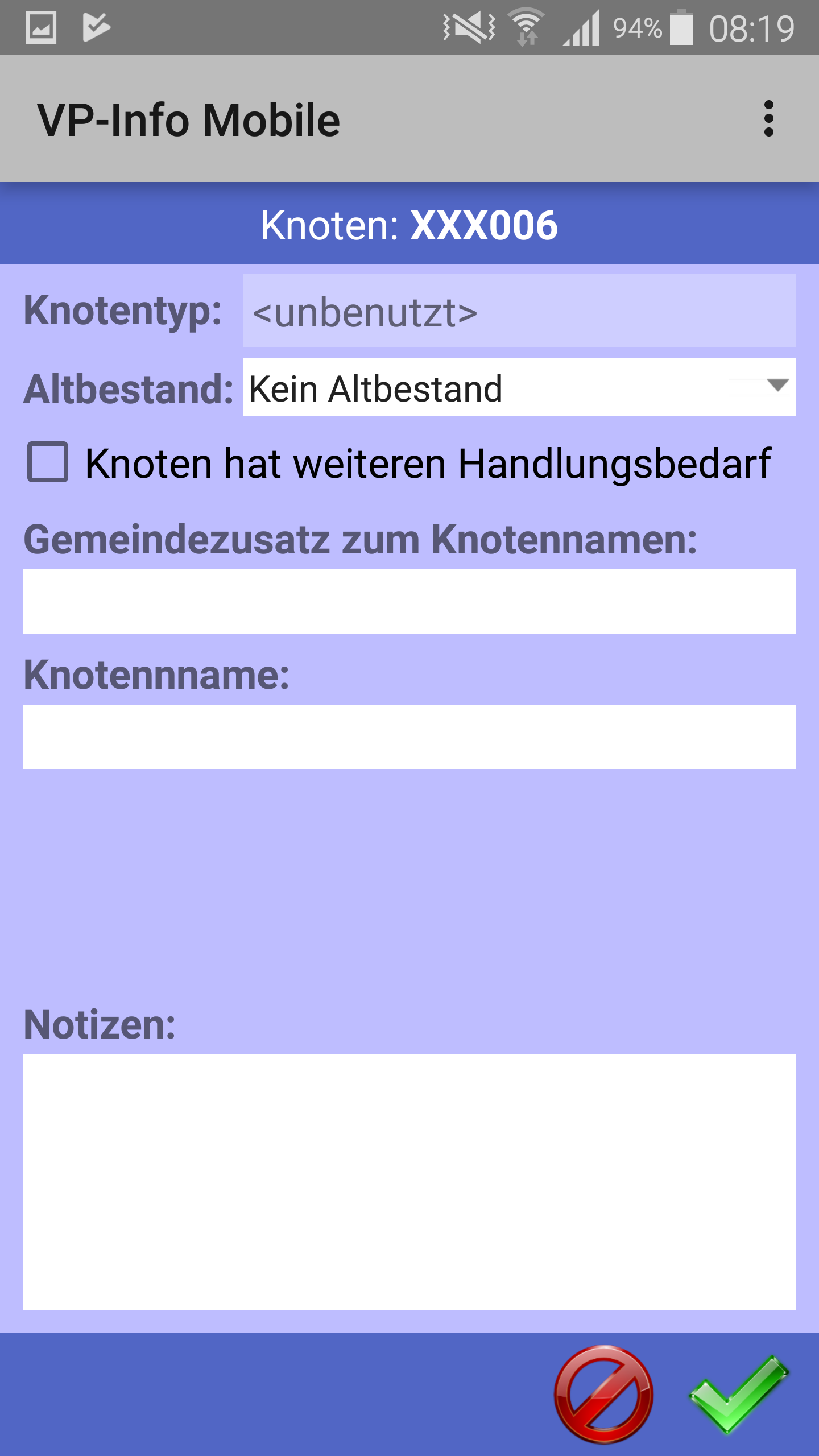
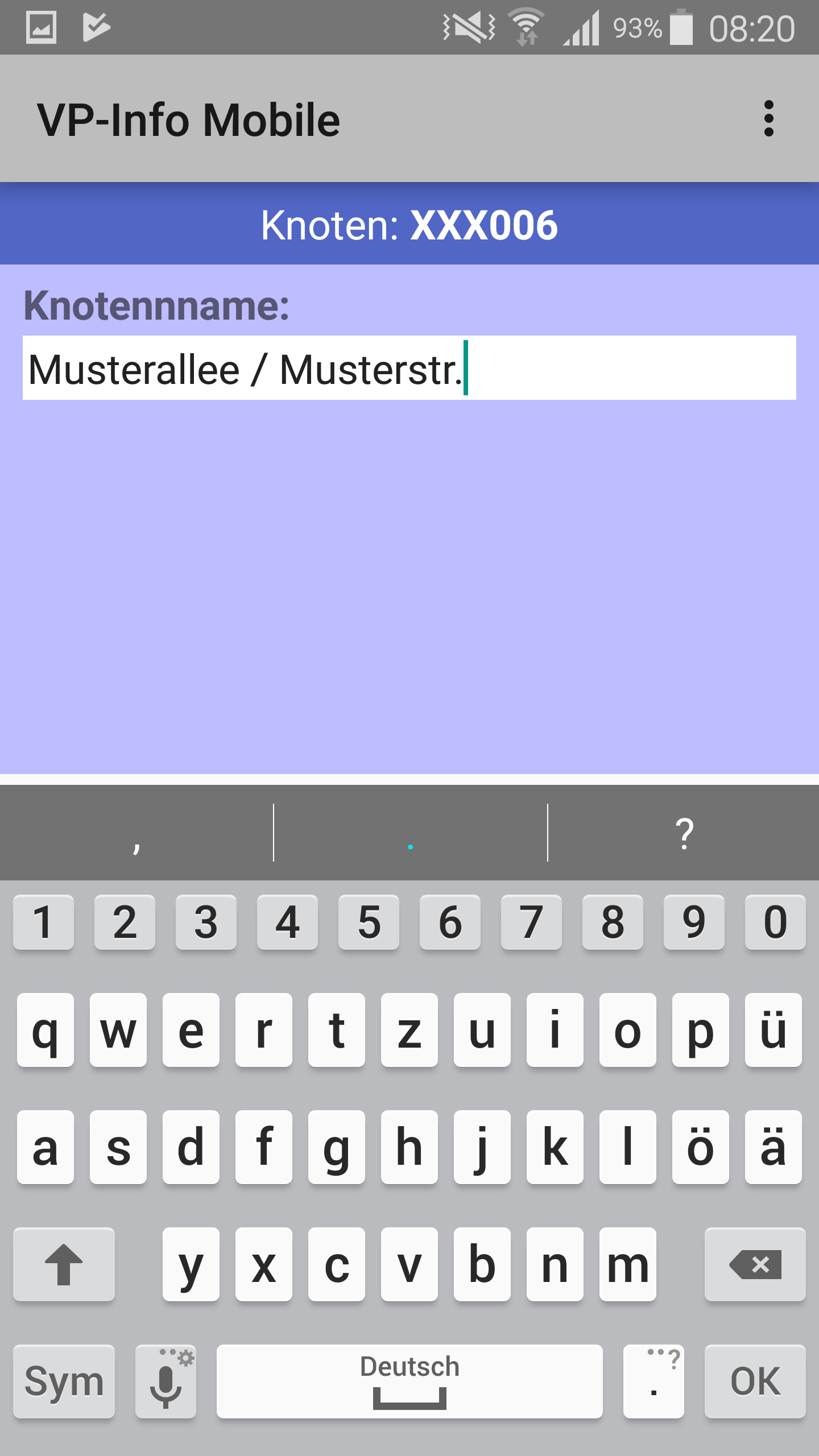
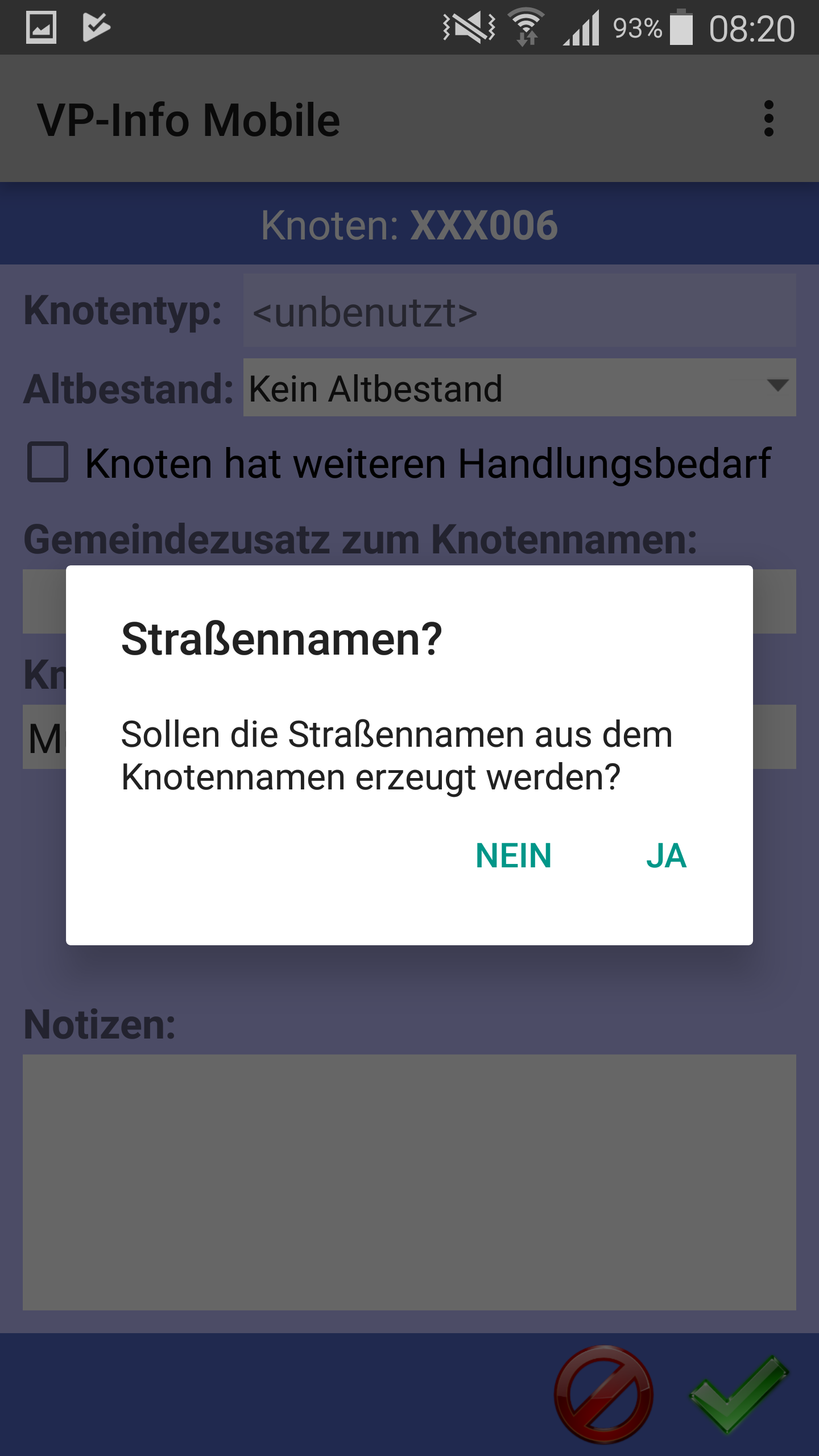
Abbildung: Definition zum Knotennamen
Das Fenster mit den Informationen zum Knotennamen erscheint immer als erstes Fenster, wenn man einen Knoten öffnet, solange keine Knoteninformationen im Knotenstandort gespeichert wurden. Dies trifft vor allem auf neue Knotenstandorte zu. Sobald aber schon Knoteninformationen hinterlegt sind, dann erscheint dieses Fenster mit den Knoteninformationen nicht zuerst, sondern muss bei Änderungswünschen in der eigentlichen Standortinformation über den Button „Blatt Bleistift“ aufgerufen werden.
In VP-Mobile ist es nicht möglich die Erhebungsnummer (Bsp.: ABC.001) frei zu vergeben, so dass neue Knoten immer mit der Gebietseinheit XXX und einer fortlaufenden Nummer gespeichert werden. Die Zuordnung zu einer Gebietseinheit sowie die Vergabe einer Erhebungsnummer geschieht automatisch bei der Rückübertragung der Daten ins VP-Info, damit eine Doppelvergabe einer Erhebungsnummer ausgeschlossen wird.
Standortinformation
Nachdem die Informationen zum Knotennamen gespeichert wurden, erscheint die eigentliche Standortinformation mit den einzelnen Pfostenstandorten. Die Standortinformation ist in 4 Abschnitte gegliedert: Ganz oben ist die Knoteninfo (1) zu sehen, darunter der Modulreiter (2), danach kommt die Standortkarte (3) und ganz unten die Menüleiste für die Pfosten (5) mit diversen Einstellungsmöglichkeiten. Die untere Menüleiste ist über eine Links- und Rechts-Wischgeste verschiebbar und enthält mehr Informationen als Standardmäßig sichtbar!

Abbildung: Standortinformation
Im Modulreiter wird entschieden, welches „Modul“ genutzt werden soll. Hier gibt es folgende Auswahlmöglichkeiten, die allerdings nicht immer alle angezeigt werden. Welche Modulauswahl besteht, hängt mit den lizenzierten Modulen und der Einstellung der VP-Info-Datenbank zusammen:
-
P = Planung (Neuplanung)
-
W = Wartung (Bestandserhebung, Qualitätssicherung)
-
A = Altbestand (nicht FGSV-konformen Wegweisungsbestand verwalten)
-
KD = Knotendokumentation (Verwaltung von knotenbezogenen Problem-, bzw. Gefahrenstellen)
-
M = Möblierung (Verwaltung von Möblierung)
-
IT = Infotafeln (Verwaltung von Infotafeln)